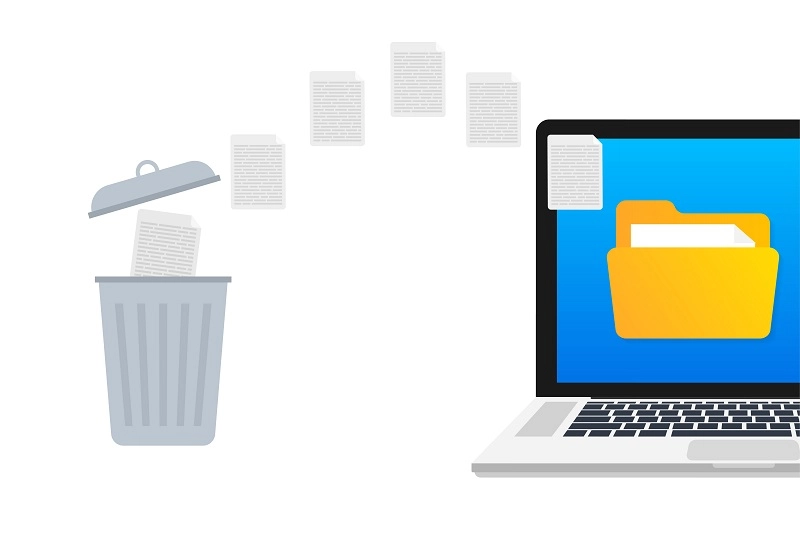
Cara mengatasi Local Disk C penuh sering kali dicari ketika laptop mulai lemot tanpa alasan yang jelas. Tiba-tiba muncul notifikasi “low disk space” dan kamu nggak bisa install aplikasi atau simpan file baru? Tenang, kamu nggak sendirian!
Kondisi Local Disk C yang penuh memang bikin kesal, apalagi kalau terjadi saat kamu butuh ruang penyimpanan cepat.Tenang dulu, nggak perlu langsung upgrade storage.
Ada beberapa cara mudah dan aman yang bisa kamu lakukan sendiri untuk mengosongkan ruang di drive C, mulai dari menghapus temporary file sampai mengatur penyimpanan otomatis.
Yuk, simak artikel ini sampai habis dan temukan solusi praktis untuk mengatasi masalah Local Disk C penuh agar performa laptopmu kembali optimal!
Kenapa Local Disk C Penuh?
Kenapa Local Disk C selalu penuh? Penuhnya memori di local disk C dibanding pada penyimpanan internal jenis lain sebenarnya merupakan hal yang umum terjadi.
Terdapat beberapa hal yang menjadi penyebab local disk C tiba tiba penuh, berikut ini di antaranya:
- Adanya pembagian partisi hard disk yang terlalu kecil
- Terlalu banyak aplikasi atau program yang terinstal di laptop sehingga memenuhi local disk C
- Terdapat banyak file yang sering kali tidak berguna dan menumpuk di folder download
- Banyak temporary file yang tidak kunjung dihapus
- Banyaknya pembaruan sistem operasi yang membutuhkan ruang penyimpanan cukup besar
- Terserang virus atau malware, apalagi jika local disk C tiba tiba penuh. Pasalnya, salah satu ciri laptop terkena virus adalah local disk C penuh padahal aplikasi sedikit.
9 Cara Mengatasi Local Disk C Penuh Sendiri
Bagaimana cara membersihkan local disk C penuh? Untuk mengatasi local disk C tiba tiba penuh, berikut beberapa cara mengatasi data c penuh yang dapat Anda lakukan:
1. Hapus Instalasi Program
Local disk C merupakan jenis penyimpanan yang di dalamnya terdapat berbagai file instalasi program komputer.
Jika Anda menginstal banyak program di laptop, tentu tak mengherankan apabila ruang penyimpanan local disk C full.
Oleh karena itu, coba lakukan seleksi mengenai program mana yang masih digunakan atau sudah tidak dipakai. Kemudian, hapuslah instalasi program yang sudah tidak digunakan lagi.
Untuk menghapus instalasi program di laptop, Anda bisa kunjungi setting > Apps > Installed Apps > klik titik tiga pada aplikasi yang ingin dihapus > uninstall.
2. Ganti Hard Disk
Mengganti hard disk dengan kapasitas yang lebih besar dapat menjadi solusi tepat apabila local disk C penuh, apalagi jika Anda membutuhkan banyak memori.
Jadi, Anda dapat memilih hard disk baru yang kapasitasnya sesuai dengan kebutuhan dan keinginan.
Bagaimana cara mengatasi SSD penuh? Selain itu, Anda juga mungkin dapat mempertimbangkan untuk membeli SSD dibanding HDD. Sebab, SDD memiliki kecepatan transfer data yang lebih tinggi.
Jadi, jika Anda mengganti HDD dengan SSD, selain menambah kapasitas memori, performa laptop juga bisa lebih kencang.
Baca juga: HDD vs SSD, Mana yang Terbaik untuk Anda?
3. Perbesar Kapasitas Local Disk C
Jika Anda merasa kapasitas local disk C yang dimiliki laptop memang terbatas, cobalah untuk memperbesar kapasitasnya dengan mengambil dari partisi lain.
Namun perlu diingat, cara ini hanya dapat dilakukan apabila ada partisi disk yang kapasitasnya masih available di laptop Anda.
Untuk menambah kapasitas local disk C, Anda bisa memanfaatkan aplikasi pihak ketiga yang gratis digunakan, seperti MiniTool Partition Wizard.
Berikut ini langkah-langkah yang harus Anda ikuti:
- Unduh dan instal aplikasi Minitool Partition Wizard
- Buka aplikasi yang telah diinstal
- Setelah aplikasi sudah terbuka, klik menu launch application
- Klik partisi yang kapasitasnya ingin diberikan ke local disk C, misal local disk D
- Klik move/resize partition di menu bagian kiri
- Atur berapa banyak GB yang ingin diberikan, klik OK
- Akan ada space baru yang ditambahkan dengan nama “unallocated”
- Klik partisi local disk C
- Klik menu extend partition di bagian kiri
- Pada bagian take free space from, pilih space “unallocated” yang baru dibuat tadi, klik OK
- Klik apply, lalu pilih yes. Tunggu beberapa saat sampai proses selesai
4. Bersihkan Temporary File
Hampir semua laptop memiliki temporary file. Sebab, temporary file berfungsi untuk mempercepat waktu pemrosesan saat Anda ingin membuka kembali sebuah program.
Sebenarnya, temporary file adalah hal yang membantu. Namun, jika jumlahnya terlampau banyak, dampaknya adalah local disk C penuh.
Oleh karena itu, salah satu cara mengatasi local disk C penuh adalah dengan membersihkan temporary file secara berkala.
Untuk menghapus temporary file, Anda bisa membuka Settings > system > storage > temporary file > centang jenis temporary file yang ingin dihapus > remove files.
5. Scan Antivirus
Seperti yang telah disebutkan sebelumnya, salah satu penyebab local disk C penuh adalah laptop Anda terserang virus.
Oleh karena itu, apabila Anda bingung kenapa local disk C penuh padahal aplikasi sedikit, cobalah untuk melakukan scanning antivirus.
Untuk melakukan scanning antivirus menggunakan program bawaan Windows, Anda dapat membuka Settings > Update & Security > Virus & Threat Protection > Quick Scan. Kemudian, tunggu beberapa saat hingga proses pemindaian selesai.
6. Simpan Data di Cloud
Menyimpan data di cloud merupakan solusi alternatif apabila local disk C penuh tetapi semua file yang disimpan di laptop adalah dokumen penting.
Jadi, meskipun tidak disimpan di dalam laptop, Anda masih bisa mengakses file melalui ruang penyimpanan cloud.
Terdapat beberapa cloud storage yang dapat Anda gunakan secara gratis, seperti Google Drive, OneDrive, dan Dropbox. Namun biasanya, versi gratis memiliki kapasitas yang terbatas.
Baca juga: 5 Layanan Cloud Storage Gratis dan Terbaik
7. Bersihkan Cache dan Cookies Browser
Browser yang Anda gunakan, seperti Chrome, Firefox, Opera, hingga Microsoft Edge pasti memiliki cache dan cookies.
Data tersebut akan tersimpan otomatis di laptop saat Anda melakukan berbagai aktivitas di internet, seperti membuka situs web atau mengunduh file, serta tentunya dapat memakan banyak memori di local disk C.
Dengan demikian, Anda bisa coba membersihkan cache dan cookies browser sebagai salah satu cara mengatasi local disk C penuh.
Untuk menghapus cache dan cookies, ikuti langkah-langkah di bawah ini:
- Buka aplikasi browser yang biasa Anda gunakan
- Klik menu titik tiga di bagian kanan atas
- Masuk ke pengaturan browser
- Pilih privasi dan keamanan
- Klik hapus data browsing / hapus data penjelajahan
- Hapus semua history browsing yang ada pada browser Anda
8. Jalankan Storage Sense
Salah satu cara mengatasi local disk C penuh yang praktis adalah dengan menjalankan fitur bawaan Windows 10, yaitu Storage Sense.
Fitur ini berfungsi untuk menghapus file sampah Windows secara otomatis dengan menetapkan jadwal pembersihan pada waktu tertentu.
Berikut ini adalah langkah-langkah mengaktifkan storage sense:
- Buka Setting
- Pilih menu System
- Pilih menu Storage
- Scroll ke bawah sampai menemukan pilihan Change how we free up space automatically
- Geser opsi Storage sense ke kanan untuk mengaktifkannya
- Centang pilihan yang berbunyi Delete temporary files that my apps aren’t using
- Pilih jangka waktu hapus file, misalnya setiap 30 hari
- Klik clean now di bagian paling bawah untuk mulai membersihkan local disk C di laptop
9. Kosongkan Recycle Bin
Cara mengatasi OS C penuh lainnya adalah saat Anda menghapus file di laptop, umumnya dokumen tersebut tidak akan langsung terhapus, tetapi ditempatkan di recycle bin terlebih dahulu.
Akhirnya, orang-orang pun berpikir file-nya telah terhapus, padahal belum dan masih memakan ruang penyimpanan laptop.
Oleh karena itu, cobalah buka recycle bin dan hapus permanen semua file yang ada di dalamnya.
Anda butuh laptop banyak tanpa permasalahan lokal disk c penuh? Coba cek katalog kami dibawah ini!
Kenapa Drive C Penuh Padahal Aplikasi Sedikit?
Kenapa storage laptop penuh padahal aplikasi sedikit? Drive C penuh Windows 10 atau sejenisnya meskipun aplikasi yang diinstal sedikit bisa disebabkan oleh beberapa faktor. Berikut beberapa alasan kenapa Drive C selalu penuh yang mungkin menyebabkan hal ini:
1. File Sementara (Temporary Files)
- Cache Browser: Browser seperti Chrome, Firefox, atau Edge menyimpan banyak data cache yang bisa memakan ruang penyimpanan.
- File Sementara Sistem: Windows sering menyimpan file sementara yang digunakan untuk berbagai keperluan seperti update, instalasi aplikasi, dan lain-lain. File ini bisa menumpuk dan mengambil banyak ruang jika tidak dibersihkan secara teratur.
2. File Update Windows
- File Update yang Lama: Windows menyimpan file update yang lama untuk memungkinkan rollback jika ada masalah dengan update terbaru. File-file ini bisa sangat besar dan memakan banyak ruang.
3. Restore Points dan Shadow Copies
- Restore Points: Windows secara otomatis membuat titik pemulihan (restore points) yang bisa digunakan untuk mengembalikan sistem ke keadaan sebelumnya. Setiap restore point dapat mengambil beberapa GB ruang penyimpanan.
- Shadow Copies: File yang disimpan sebagai bagian dari fitur Previous Versions di Windows, yang memungkinkan pengguna mengembalikan file atau folder ke versi sebelumnya.
4. File Hibernasi
- Hiberfil.sys: Jika fitur hibernasi diaktifkan, Windows menyimpan data RAM ke disk saat hibernasi. File ini, yang disebut hiberfil.sys, bisa sangat besar, tergantung pada jumlah RAM yang dimiliki komputer.
5. File Log dan Crash Dump
- File Log: Aplikasi dan sistem operasi mencatat aktivitasnya ke dalam file log. Seiring waktu, file log ini bisa menumpuk dan memakan ruang.
- Crash Dump: Ketika sistem mengalami crash, Windows mungkin membuat file dump yang berisi informasi tentang crash tersebut. File ini bisa berukuran besar, terutama jika banyak crash terjadi.
6. File Aplikasi yang Tersembunyi
- Beberapa aplikasi mungkin menyimpan file data atau cache di tempat-tempat yang tidak langsung terlihat, seperti di folder AppData atau ProgramData, yang dapat memakan banyak ruang.
7. Duplicate Files atau File Tidak Terpakai
- Kadang-kadang, file duplikat atau file yang tidak lagi digunakan masih ada di drive, memakan ruang tanpa disadari. Ini bisa termasuk file instalasi aplikasi yang tidak terhapus dengan benar atau file backup yang dibuat oleh aplikasi tertentu.
8. Virtual Memory (Pagefile.sys)
- Pagefile.sys: Windows menggunakan file pagefile.sys sebagai memori virtual untuk membantu RAM. File ini bisa berukuran besar dan disimpan di drive C secara default.
9. Solusi untuk Mengosongkan Ruang di Drive C
- Disk Cleanup: Gunakan alat Disk Cleanup di Windows untuk menghapus file sementara, file sistem, dan file update lama.
- Pindahkan File ke Drive Lain: Pindahkan file pribadi seperti dokumen, gambar, atau video ke drive lain jika memungkinkan.
- Uninstall Program yang Tidak Diperlukan: Hapus aplikasi yang tidak digunakan atau terlalu besar.
- Kurangi Ukuran Restore Point: Atur jumlah ruang yang digunakan untuk restore point atau hapus restore point yang lama.
- Nonaktifkan Hibernasi: Jika tidak menggunakan fitur hibernasi, Anda bisa mematikannya untuk menghapus file hiberfil.sys.
- Pindahkan Pagefile ke Drive Lain: Jika Anda memiliki drive lain dengan ruang kosong yang cukup, Anda bisa memindahkan pagefile.sys ke drive tersebut.
Dengan melakukan langkah-langkah ini, Anda dapat membebaskan ruang di drive C Windows 10 atau sejenisnya dan mencegahnya menjadi penuh lagi di masa mendatang.
Jangan buang waktu untuk memperbaiki semua laptop perusahaan. Coba minta penawaran terbaikmu bersama kami!
Kenapa File Sudah Dihapus Tapi Memori Masih Penuh PC?
Kenapa disk c tiba tiba penuh? Jika Anda sudah menghapus file dari drive C Windows 10 atau sejenisnya tetapi ruang penyimpanan masih penuh, kemungkinan ada beberapa alasan di balik ini. Berikut beberapa penyebab umum dan solusi yang dapat Anda coba:
1. Recycle Bin (Tempat Sampah)
- Masalah: File yang dihapus mungkin masih ada di Recycle Bin dan belum benar-benar dihapus dari hard drive.
- Solusi: Kosongkan Recycle Bin untuk menghapus file secara permanen.
2. File Sementara dan Cache
- Masalah: File sementara (temporary files) dan cache dari sistem atau aplikasi mungkin masih tersimpan di drive C.
- Solusi: Gunakan fitur Disk Cleanup di Windows atau alat pembersih pihak ketiga seperti CCleaner untuk membersihkan file sementara, cache, dan file sistem yang tidak diperlukan.
3. Restore Points dan System Volume Information
- Masalah: Windows mungkin menyimpan restore points atau shadow copies yang mengambil banyak ruang di drive C.
- Solusi: Kurangi ruang yang digunakan untuk System Restore atau hapus restore points yang lama. Anda bisa melakukannya melalui:
- Control Panel > System and Security > System > System Protection > Configure. Atur penggunaan disk atau hapus restore points lama.
4. File Hibernasi (hiberfil.sys)
- Masalah: File hiberfil.sys digunakan oleh Windows untuk fitur hibernasi, dan ukurannya bisa sangat besar, terutama jika Anda memiliki banyak RAM.
- Solusi: Jika Anda tidak menggunakan fitur hibernasi, Anda bisa menonaktifkannya dengan menjalankan perintah berikut di Command Prompt sebagai Administrator:
powercfg -h off
5. File Pagefile (pagefile.sys)
- Masalah: Windows menggunakan file pagefile.sys sebagai memori virtual. Ukurannya bisa sangat besar dan menghabiskan ruang di drive C.
- Solusi: Anda bisa mengurangi ukuran file ini atau memindahkannya ke drive lain melalui:
- Control Panel > System and Security > System > Advanced system settings > Settings (under Performance) > Advanced tab > Change (under Virtual memory).
6. File Update Windows
- Masalah: File-file pembaruan (update) Windows yang lama mungkin masih tersimpan di sistem, mengambil banyak ruang.
- Solusi: Gunakan Disk Cleanup dan pilih opsi untuk membersihkan file update yang lama.
7. File Aplikasi yang Tersembunyi
- Masalah: Beberapa aplikasi mungkin menyimpan file data atau cache yang tidak terlihat secara langsung.
- Solusi: Periksa folder seperti AppData (C:\Users\YourUsername\AppData) dan ProgramData (C:\ProgramData) untuk melihat apakah ada file besar yang bisa dihapus.
8. File yang Tidak Terlihat (Hidden Files)
- Masalah: File tersembunyi atau sistem yang besar mungkin masih ada di drive.
- Solusi: Aktifkan tampilan file tersembunyi di Windows Explorer untuk melihat apakah ada file besar yang dapat Anda hapus:
- View > Hidden items di Windows Explorer.
9. Volume Shadow Copy
- Masalah: Volume Shadow Copy adalah fitur yang memungkinkan Windows membuat salinan snapshot dari file atau folder. Ini dapat memakan ruang besar.
- Solusi: Anda dapat menghapus salinan lama dengan menggunakan perintah vssadmin delete shadows di Command Prompt.
10. Pengaturan Penyimpanan di Windows 10/11
- Masalah: Windows mungkin telah menyimpan data sistem atau file sementara dalam jumlah besar.
- Solusi: Anda bisa menggunakan fitur Storage Sense di Windows 10/11 untuk mengatur dan membersihkan penyimpanan secara otomatis:
- Settings > System > Storage > Configure Storage Sense or run it now.
Dengan mengikuti langkah-langkah di atas, Anda seharusnya bisa membebaskan ruang di Local Disk C tiba tiba penuh dan menemukan penyebab mengapa ruang penyimpanan tetap penuh meskipun file sudah dihapus.
Pakai Laptop Tanpa Hambatan dengan Sewa di Asani!
Demikianlah sederet penyebab dan cara mengatasi Local Disc C penuh yang perlu Anda ketahui.
Karena sistem c penuh dapat menghambat penggunaan laptop untuk pekerjaan, jadi pastikan Anda mengikuti beberapa cara di atas, ya.
Namun, jika masalah yang dialami masih berlanjut, jangan ragu untuk tanyakan kepada ahli reparasi laptop agar mendapat penanganan lebih lanjut.
Opsi lainnya, perusahaan Anda mungkin dapat menyewa laptop dengan spek mumpuni di Asani.
Kenapa harus di Asani? Sebab, Asani merupakan partner terbaik untuk perusahaan Anda dalam hal sewa-menyewa laptop atau komputer.
Apalagi, sewa laptop di Asani juga sudah include dengan pelayanan oleh IT expert yang dapat membantu berbagai permasalahan perangkat laptop atau komputer di perusahaan.
Selain itu, Anda tidak perlu mengkhawatirkan tentang jangkauan lokasi, karena Asani menerima pengajuan sewa untuk semua perusahaan di Indonesia!
Jika ingin mengetahui informasi lebih lanjut, kunjungi katalog produk atau hubungi Official WhatsApp Asani, ya!


